戴爾電腦是一款很適合商務(wù)工作的電腦品牌,配置優(yōu)秀,性能強(qiáng)大,從整體來看,戴爾的質(zhì)量還是非常ok的。可是無論配置多好的電腦,一旦使用時(shí)間長(zhǎng)了之后都有可能出現(xiàn)一些問題,導(dǎo)致無法正常運(yùn)作,戴爾電腦也是如此。這時(shí)候我們會(huì)考慮給電腦重新裝一個(gè)系統(tǒng),戴爾電腦怎么用u盤重裝win7系統(tǒng)?方法是一點(diǎn)都不難的,下面就一起來學(xué)習(xí)一下吧!
戴爾電腦怎么用u盤重裝win7系統(tǒng):
事先準(zhǔn)備:
1.備好一個(gè)至少8G的U盤。
2.下載韓博士u盤版一鍵重裝系統(tǒng)軟件到桌面。
注意事項(xiàng):
1.制作韓博士U盤啟動(dòng)盤前,必須先關(guān)閉第三方殺毒軟件以及防火墻。
2.重要文件記住提前備份,以免文件在U盤啟動(dòng)過程中被格式化。
一、韓博士U盤啟動(dòng)盤制作方法
1.雙擊打開U盤版韓博士一鍵重裝系統(tǒng)軟件,點(diǎn)擊左上角的“U盤啟動(dòng)”。
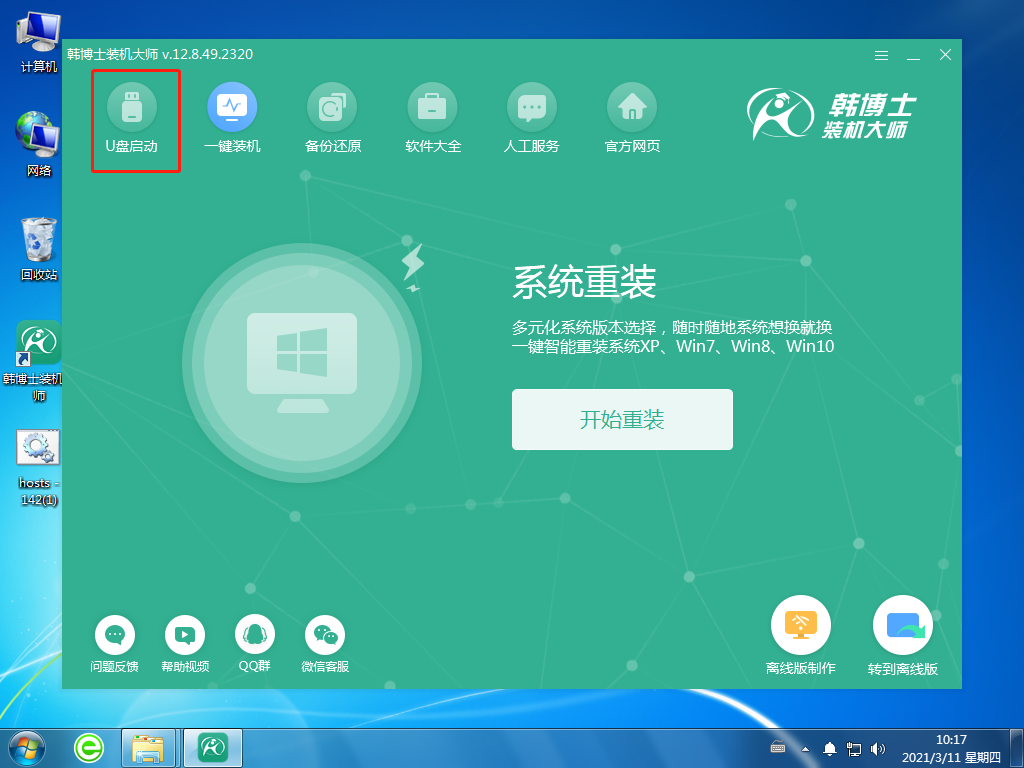
2.進(jìn)入界面后,點(diǎn)擊“+”,選擇所需要的win7系統(tǒng)。
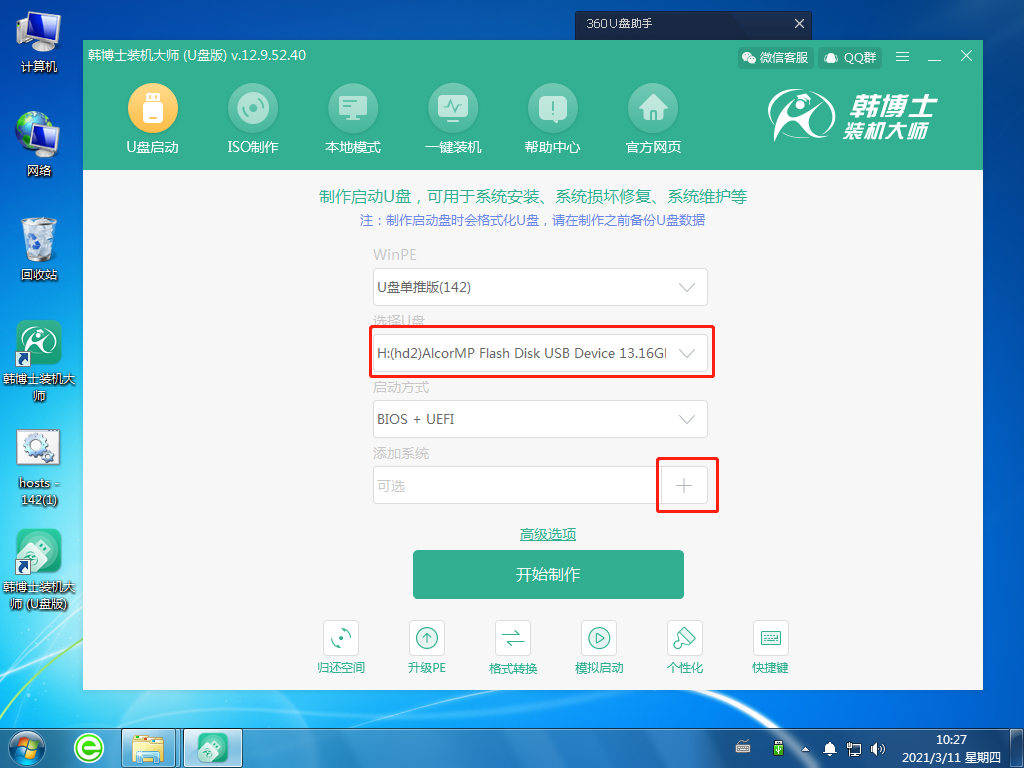
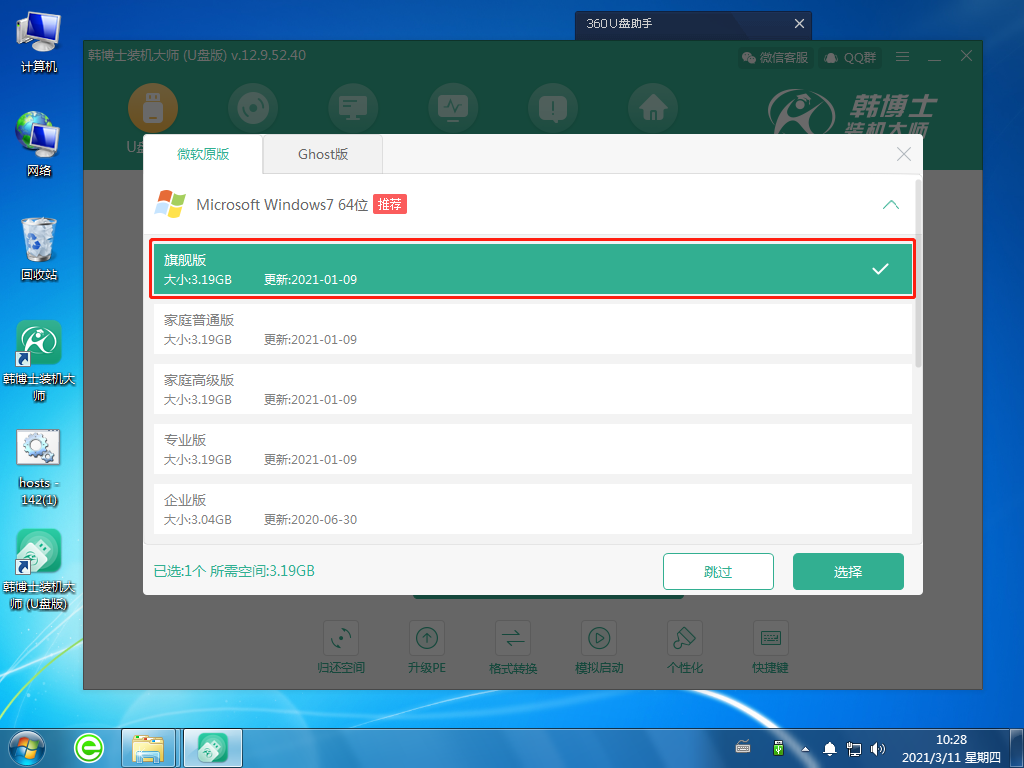
3.選好后,點(diǎn)擊“開始制作”,這時(shí)候系統(tǒng)會(huì)出現(xiàn)U盤格式化提醒,如果文件已提前備份,繼續(xù)點(diǎn)擊“確定”。
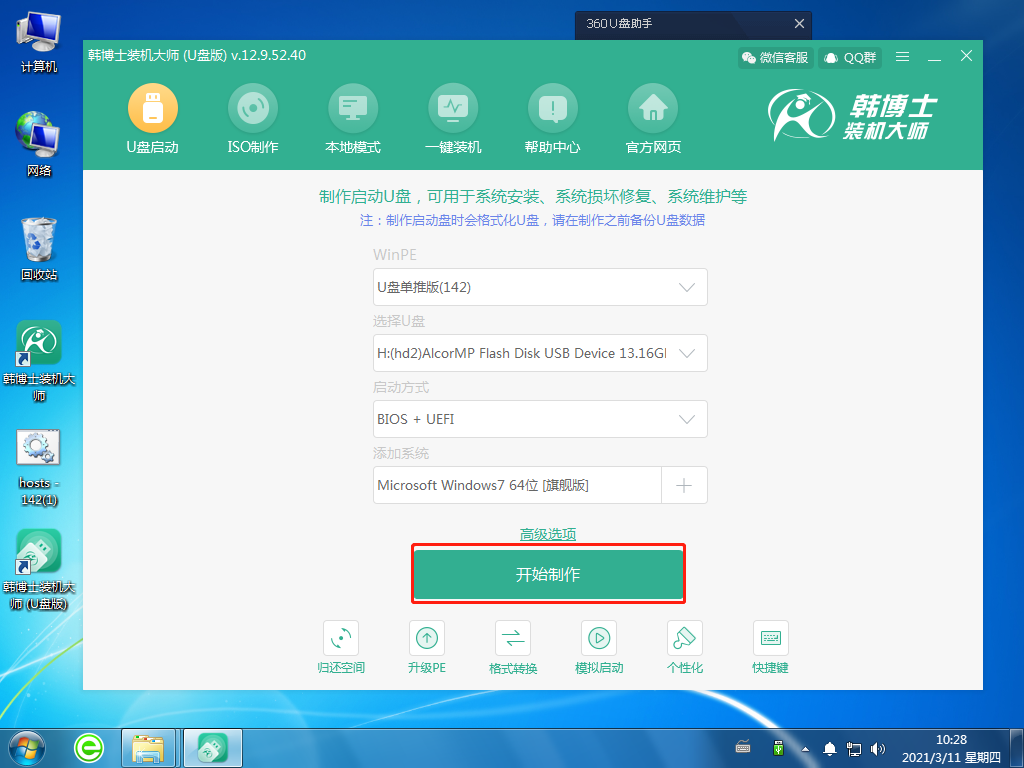
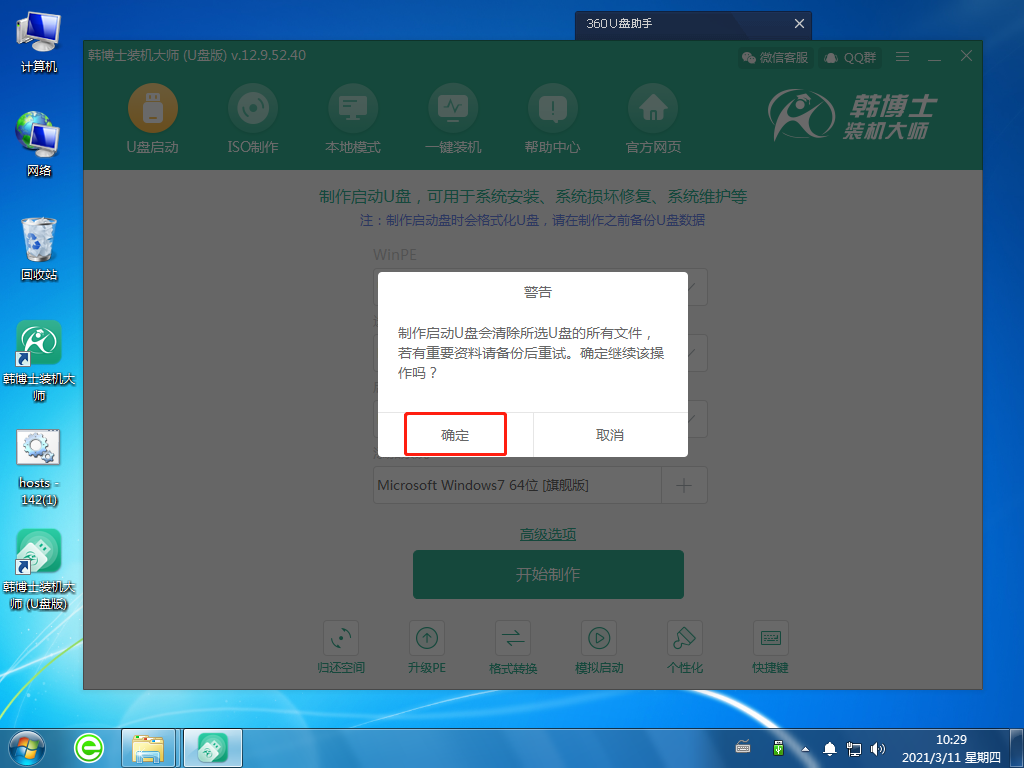
4.系統(tǒng)開始下載相關(guān)文件,并制作U盤啟動(dòng)盤。這個(gè)過程可能需要一定的時(shí)間,耐心等待下載完成即可。
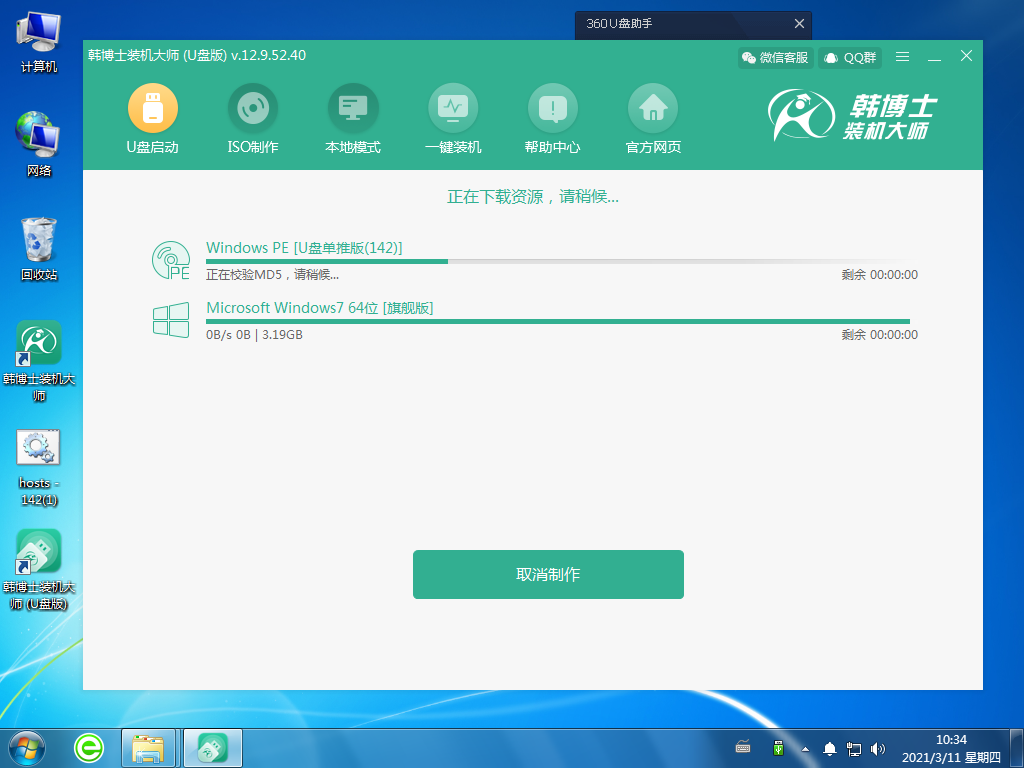
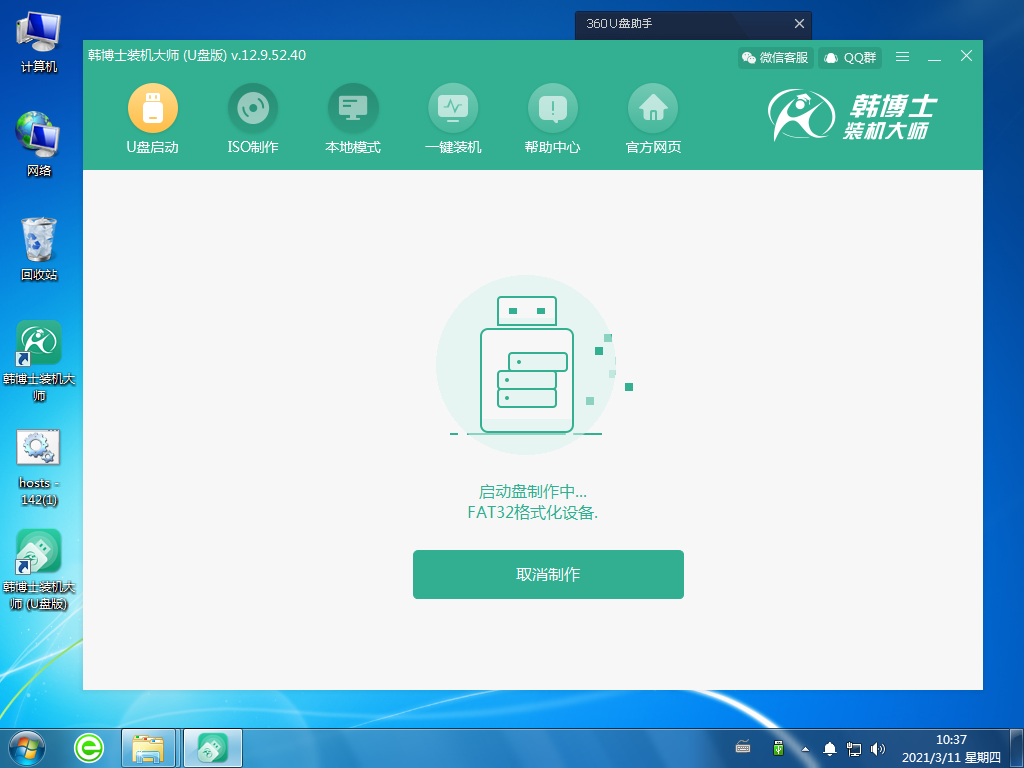
5.U盤啟動(dòng)盤制作完成,出現(xiàn)啟動(dòng)預(yù)覽的選擇項(xiàng),需要先點(diǎn)擊“BIOS模式啟動(dòng)”,然后再點(diǎn)擊“啟動(dòng)預(yù)覽”。
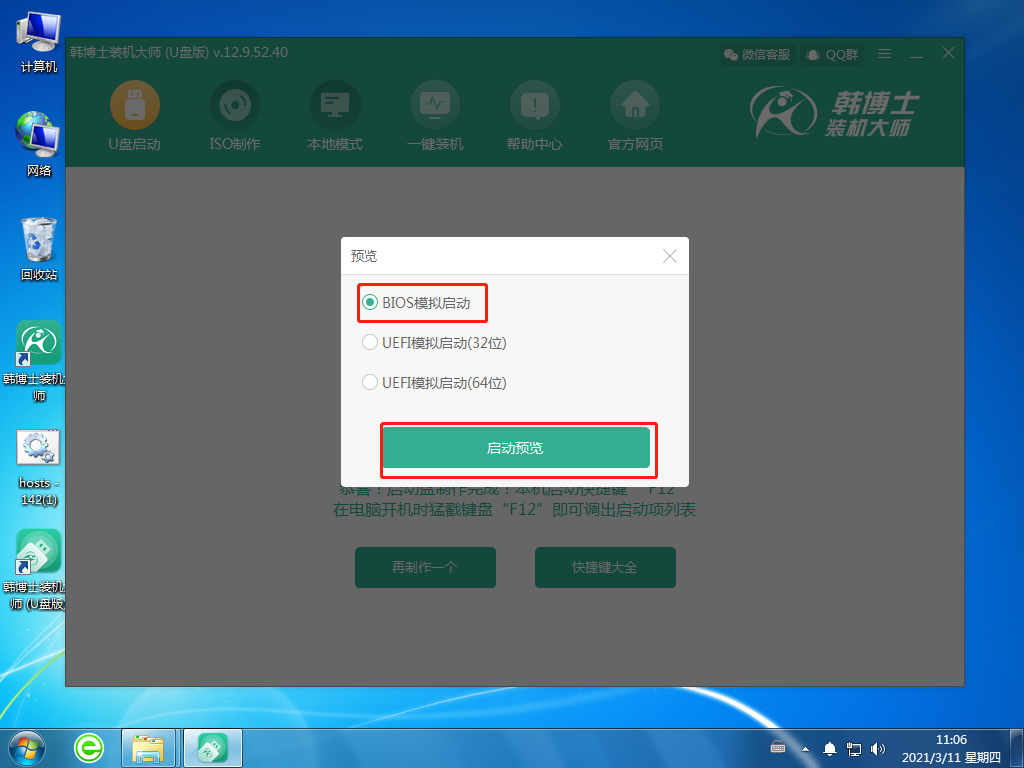
6.設(shè)置好BIOS設(shè)備后,進(jìn)入到韓博士菜單頁(yè)面,選擇第一項(xiàng),并按回車進(jìn)入。

7.電腦提示“啟動(dòng)制作完成”,接著還顯示了本機(jī)的啟動(dòng)快捷鍵,需要把這個(gè)鍵牢牢記住。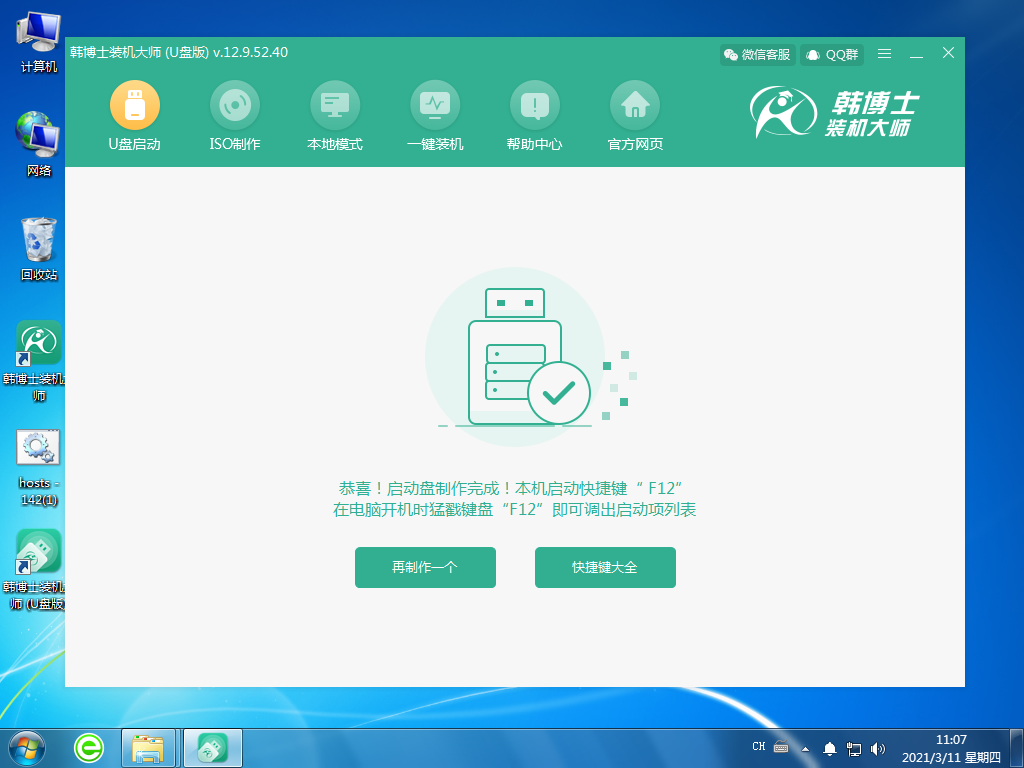
二、U盤啟動(dòng)盤重裝系統(tǒng)步驟:
1.把U盤插入到需要重裝win7系統(tǒng)的電腦里,重啟或開機(jī)。開機(jī)后,我們要快速按下上面需要記住的那個(gè)啟動(dòng)快捷鍵,一直按。出現(xiàn)帶有“USB”字樣的選項(xiàng),然后點(diǎn)擊回車鍵進(jìn)入,這樣就設(shè)置為U盤啟動(dòng)了。

2.用鍵盤的↑”或“↓”選擇第一個(gè)。

3.成功進(jìn)入韓博士PE系統(tǒng),在彈出的界面中找到需要的鏡像文件,然后點(diǎn)擊右側(cè) “安裝”鍵。
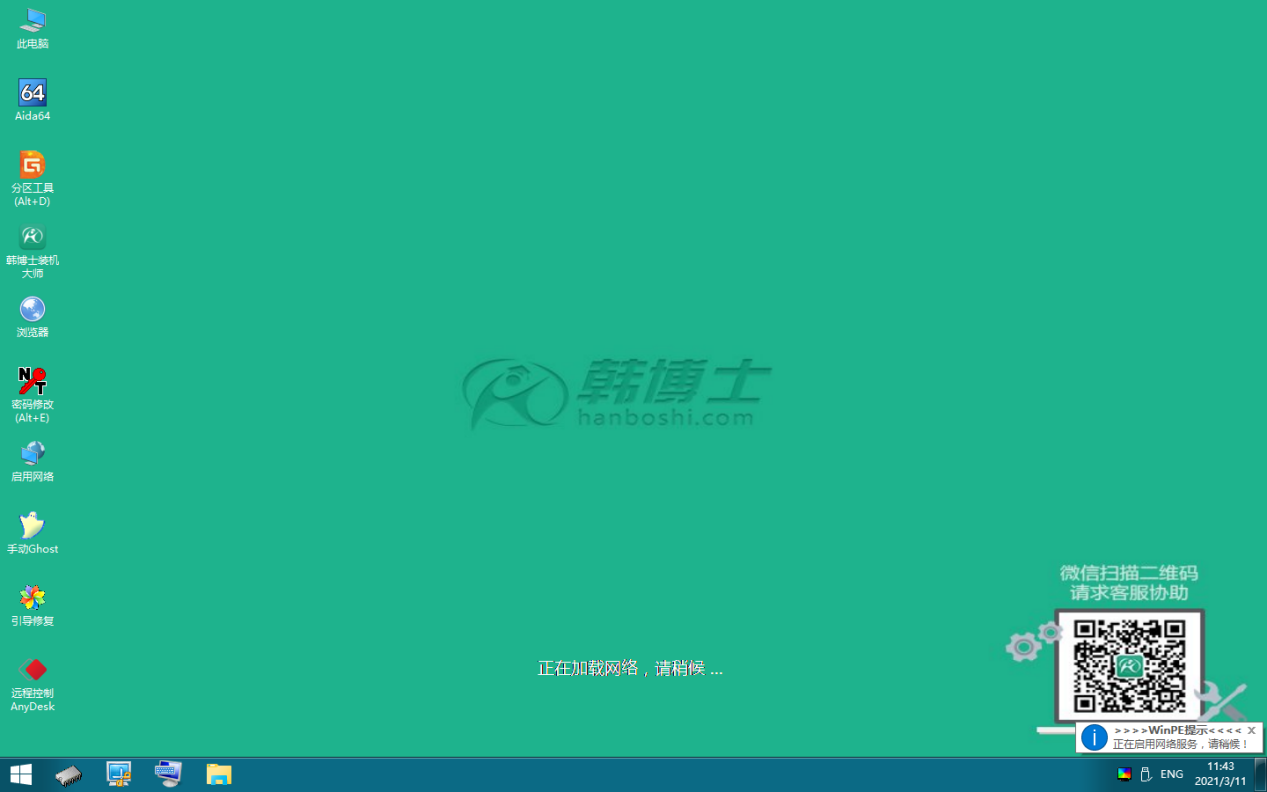
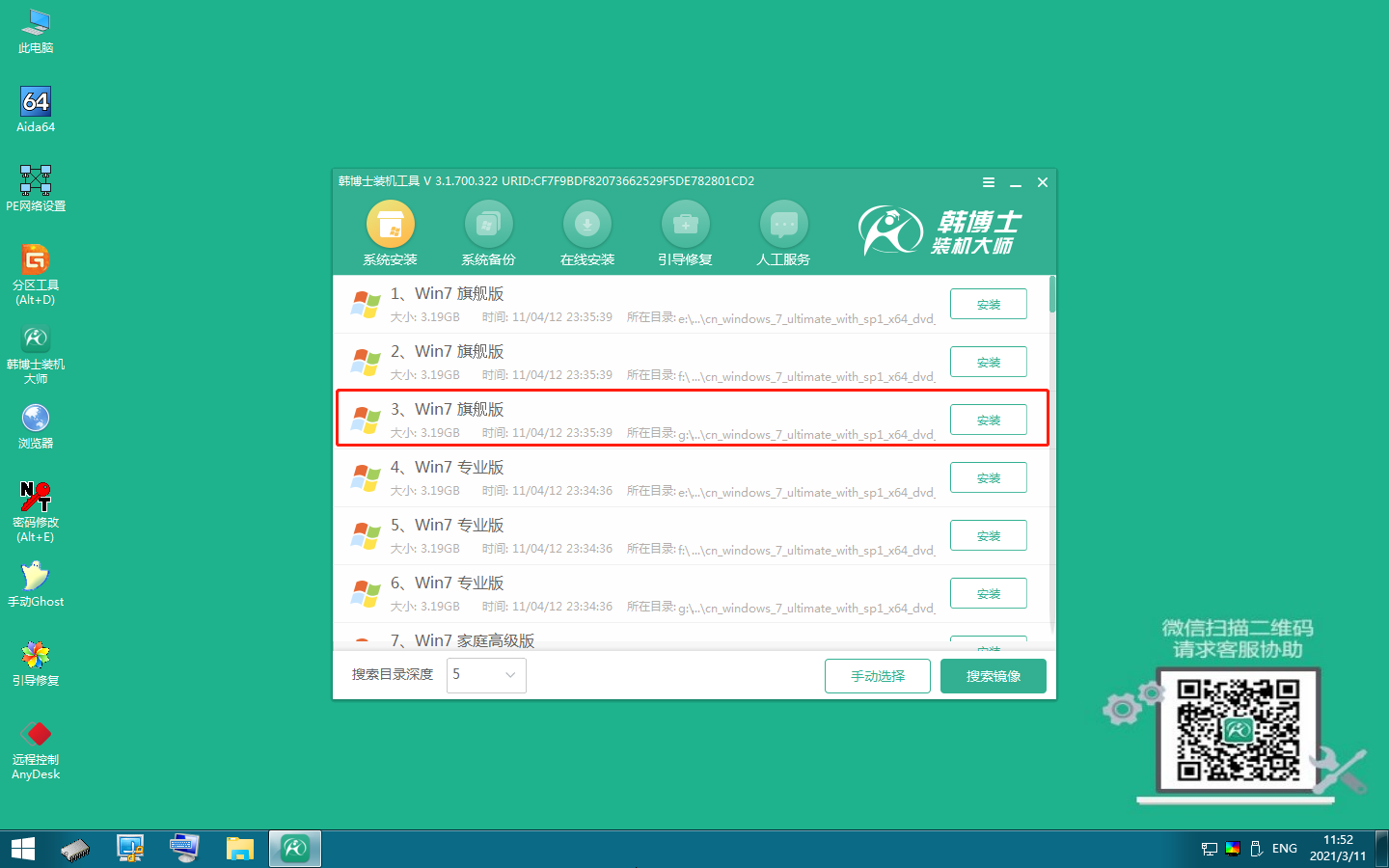
4.選擇文件要安裝在什么位置,勾選安裝完自動(dòng)重啟,再點(diǎn)擊“開始安裝”。
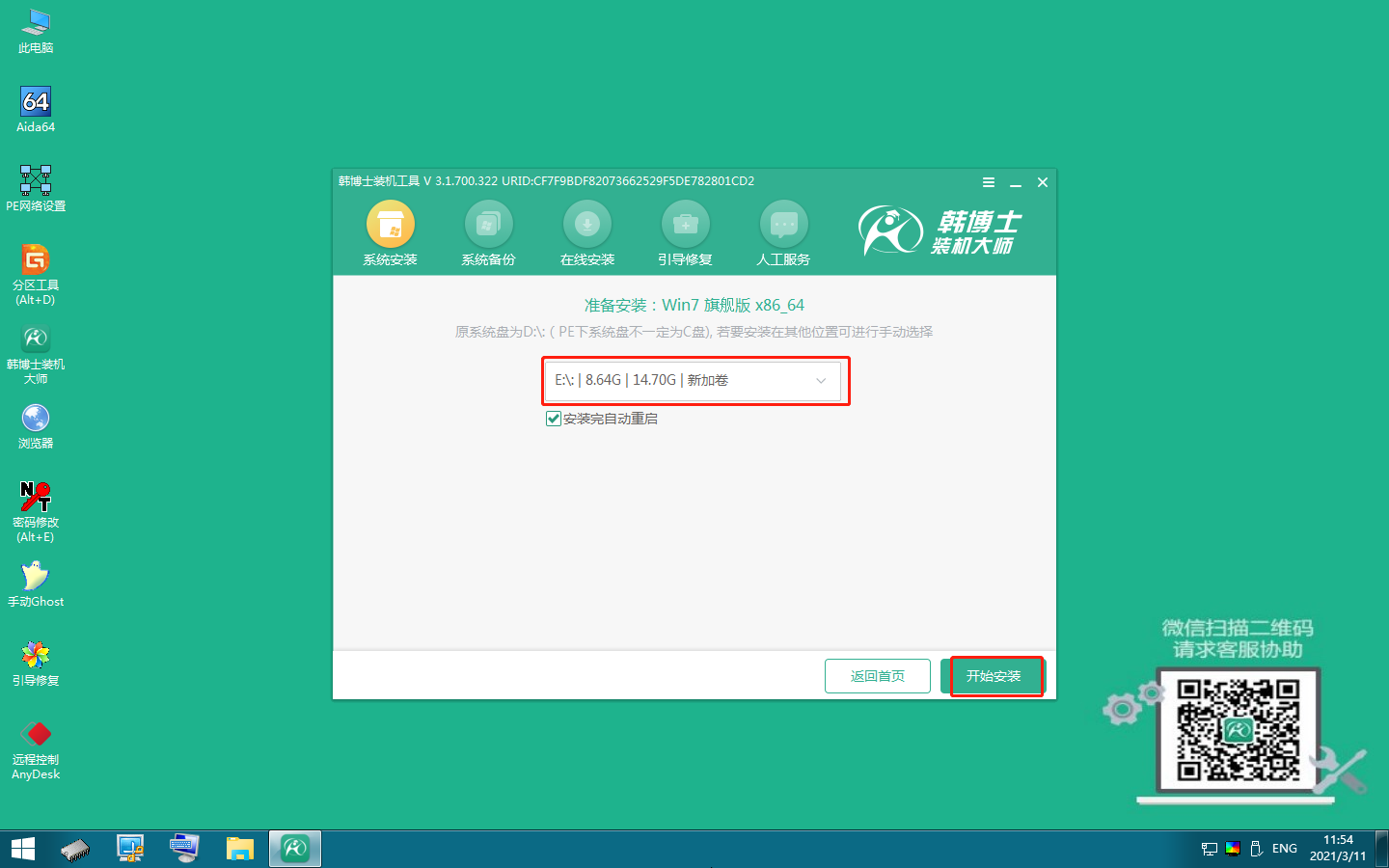
5.韓博士開始安裝win7系統(tǒng)
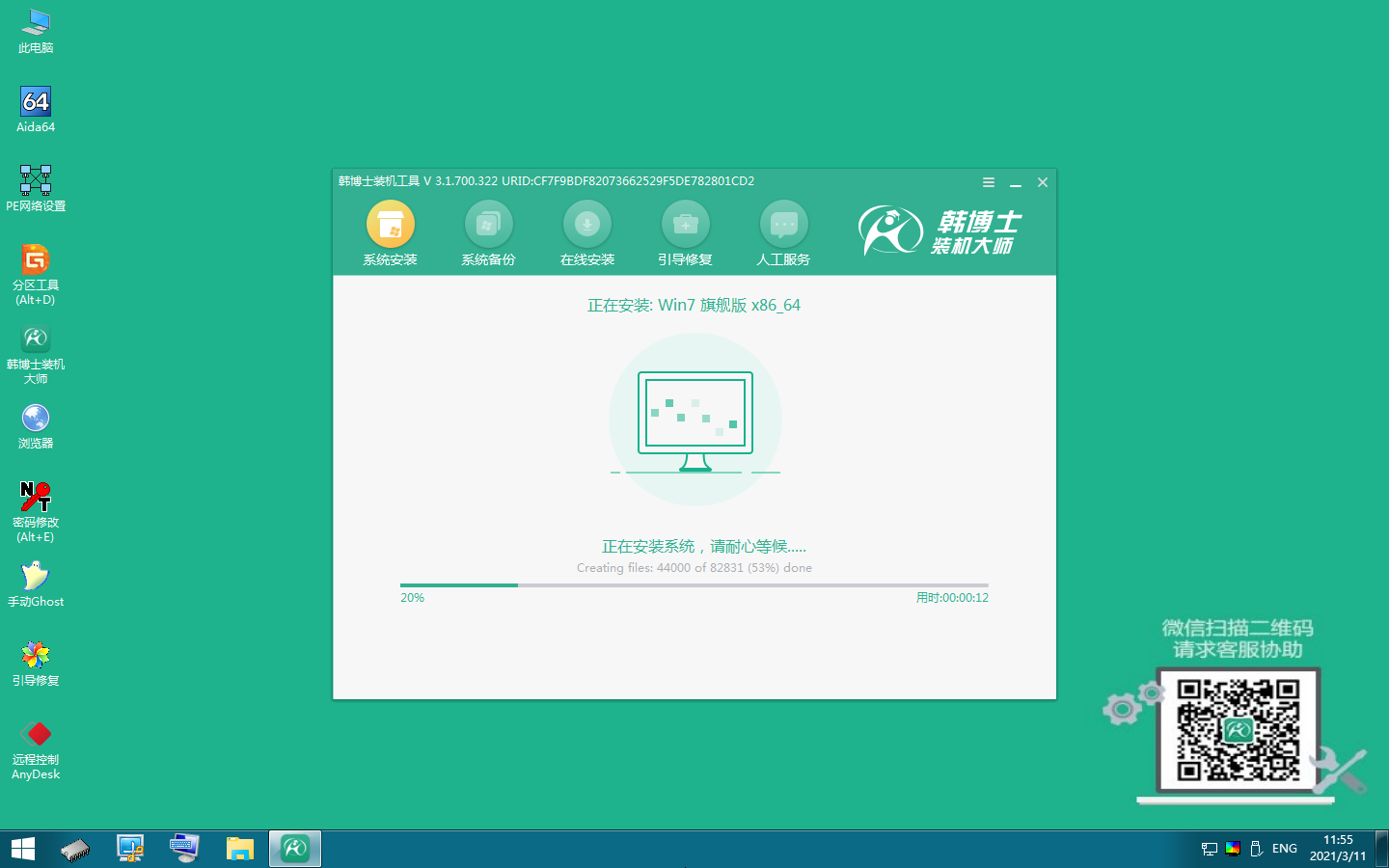
6.安裝win7系統(tǒng)完成,需拔出U盤,點(diǎn)擊“立即重啟”
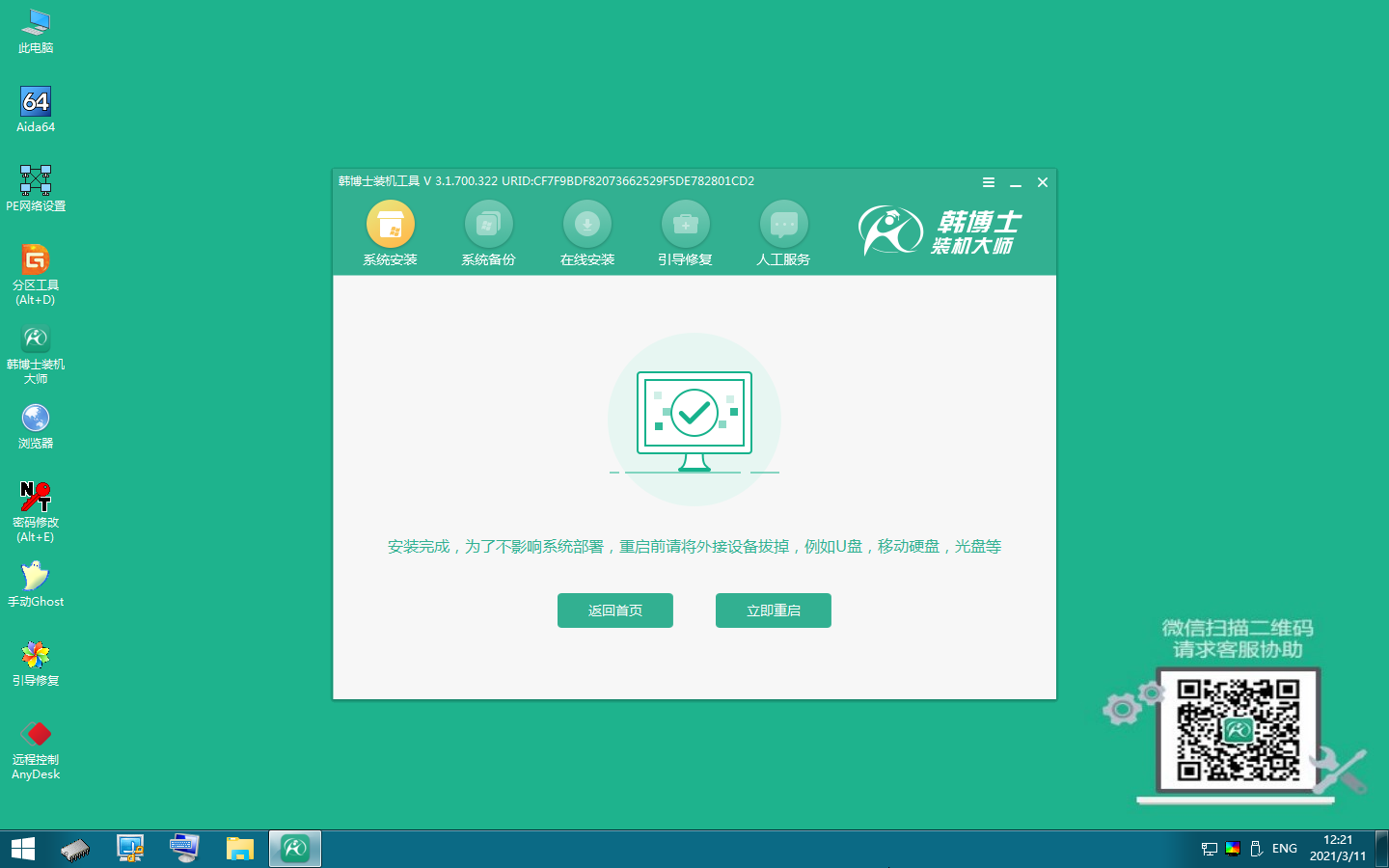
7.重啟后進(jìn)入以下界面,代表win7系統(tǒng)安裝成功

以上就是戴爾電腦用u盤重裝win7系統(tǒng)教程的全部?jī)?nèi)容了,就這樣跟著上述的圖示步驟流程來操作,先制作韓博士u盤啟動(dòng)盤,接著再用u盤給電腦安裝win7系統(tǒng),然后我們就可以成功給戴爾電腦裝上win7系統(tǒng)了。如果你有重裝win7系統(tǒng)需求的話,以上的方法是很有參考性的哦!

